目次
1、仮想通貨を買う前に銀行口座が必要です
【おすすめ銀行口座】
住信SBIネット銀行、あおぞら銀行
「仮想通貨国内取引所」で手数料無料で振り込みができる
他銀行からだと手数料がかかるので
銀行口座をお持ちでない方は
①新規開設をおすすめします
開設には身分証明書が必要になります
*スマホからの申請がおすすめ
申請から数日審査があり、メールまたは郵送にて連絡がきます
スマホからだと顔認証
電話番号認証もとる方がいいです
大事なお金を守るためのものなので忘れずに
②銀行口座が開設できれば住信ネット銀行へ振り込みします
各人がお持ちの銀行口座から
スマホでもコンビニATMからも住信又は、あおぞら銀行への振込が可能
各人がお持ちの銀行から住信ネット銀行へ振込する
a.住信ネット銀行の口座情報が知りたい方は
(画面中央下の「口座情報」を見ればわかります)
b.スマホ決済の場合でも完了までに
数分かかる場合もあります
住信ネット銀行口座に入金されているのを確認してください
2、国内仮想通貨取引所を開設していきましょう
仮想通貨の購入をする為には国内取引所の口座開設が必要です!
初心者の方でもセキュリティ面や手数料などで安心してお使いできる
「bitbank」
まずはこちらの口座開設の方法を説明していきます。
【おすすめ取引所 bit bank】
板取引できる仮想通貨の種類が多く画面も見やすい
開設にはスマホを使い、身分証明書が必要になります
画面の入力に従い、運転免許証があれば15分程度で開設できます
公式アカウントにログインすると
①メールアドレスを入力し「口座開設」ボタンを押す
先程登録したメールアドレスにbitbankからメールが届きます
メール内に記載されたURLをクリックし↓
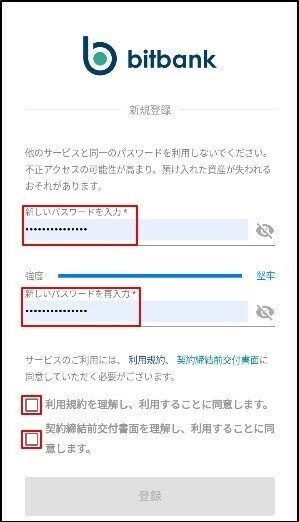
②好きなパスワードの設定と各確認事項を確認しましょう。
「登録ボタン」を押す↓
③基本情報収の入力画面に行きます
氏名、生年月日
基本情報の入力が完了したら「次に進む」ボタンを押す
「取引の目的」「職業」「年収」「自己資産」
「利用者となった動機または経緯」について選択
「電話番号」を入力し、
「外国の重要な公人」
「反社会勢力ではないことの表明および保証」
を確認したら「確認ボタン」をクリックします。
記入した内容に間違いが無いことを確認します。
間違いがなければ「登録」ボタンを押す
④「本人確認書類のアップロードに進む」ボタンを押す
スマホで本人確認
画面に従って登録していきましょう
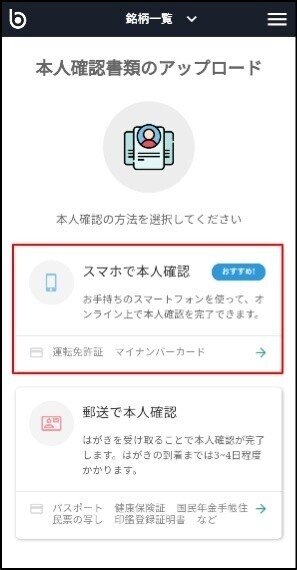
⑤2段回認証の設定

二段階認証の設定を終えて口座開設完了したら
仮想通貨の取引が可能です!
⑥次はbitbankに日本円を入金していきましょう!
開設できたら、メニュー画面から「入金」を選ぶ
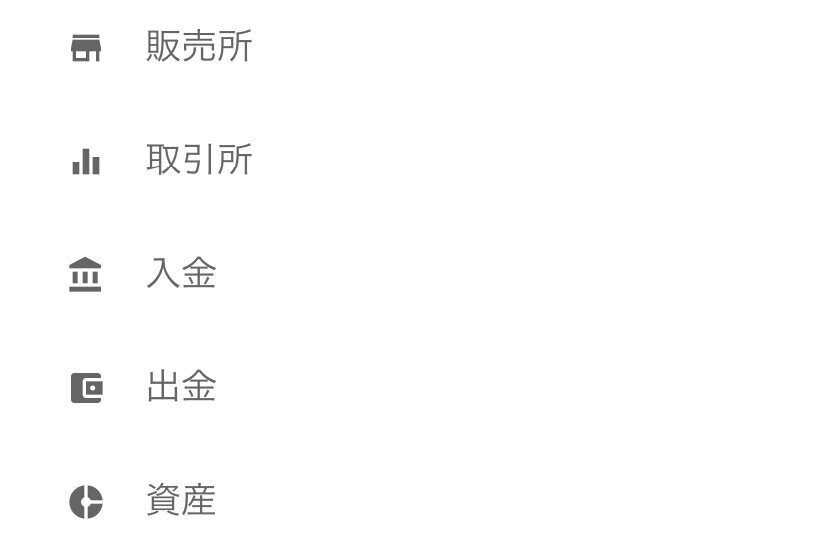
⑦日本円(JPY)
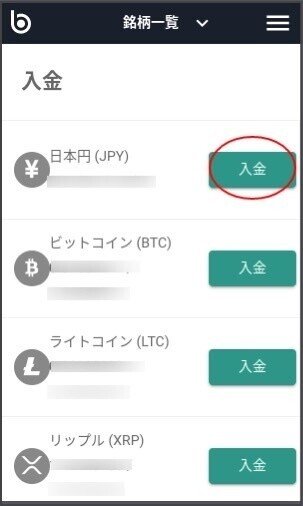
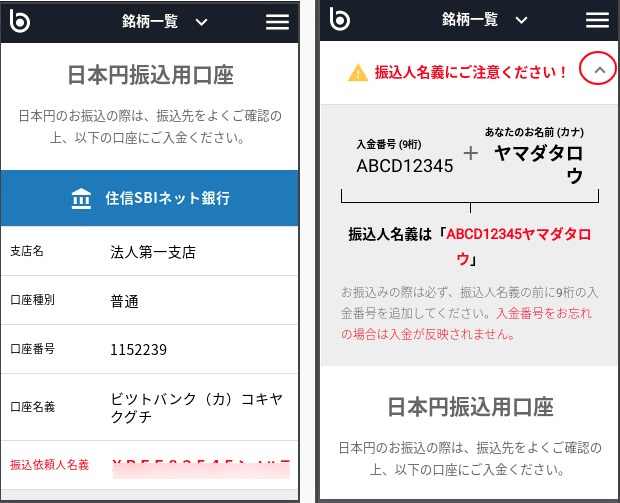
日本円振込用口座の情報が表示されます。
表示された口座へ振込を行ってください。
「振込名義人」前のアルファベットと
数字(入金番号)の番号はユーザーを識別する為のIDです。
振込名義人は、お名前だけでなく、必ずお名前の前に9桁の入金番号を付与してください。
(例:ABCD12345ヤマダタロウ)
・スマホ画面での操作について解説します
1、下に¥振込・振替ボタンがあります
2、画面一番上の振込を押す
3、新規振込を押す
4、振込依頼人名(カタカナ)
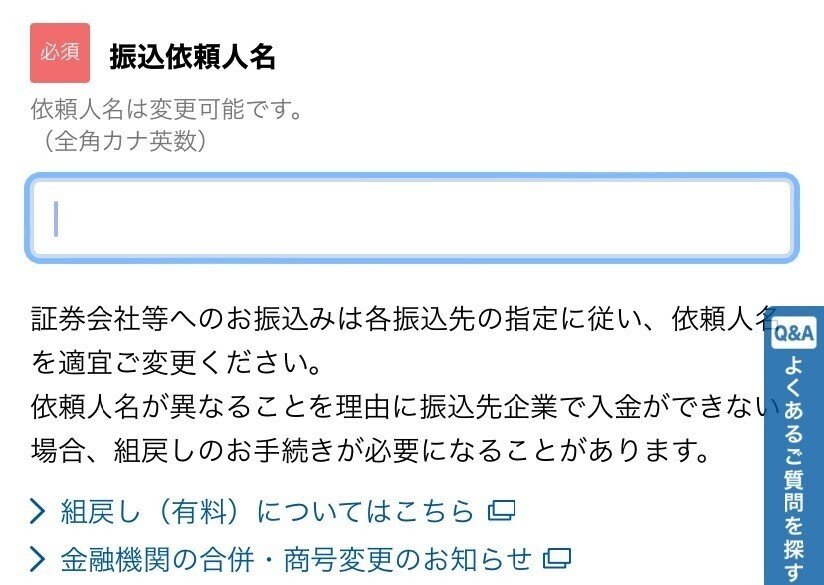
5、金融機関「住信SBIネット銀行」 支店名「ご自身の支店名」
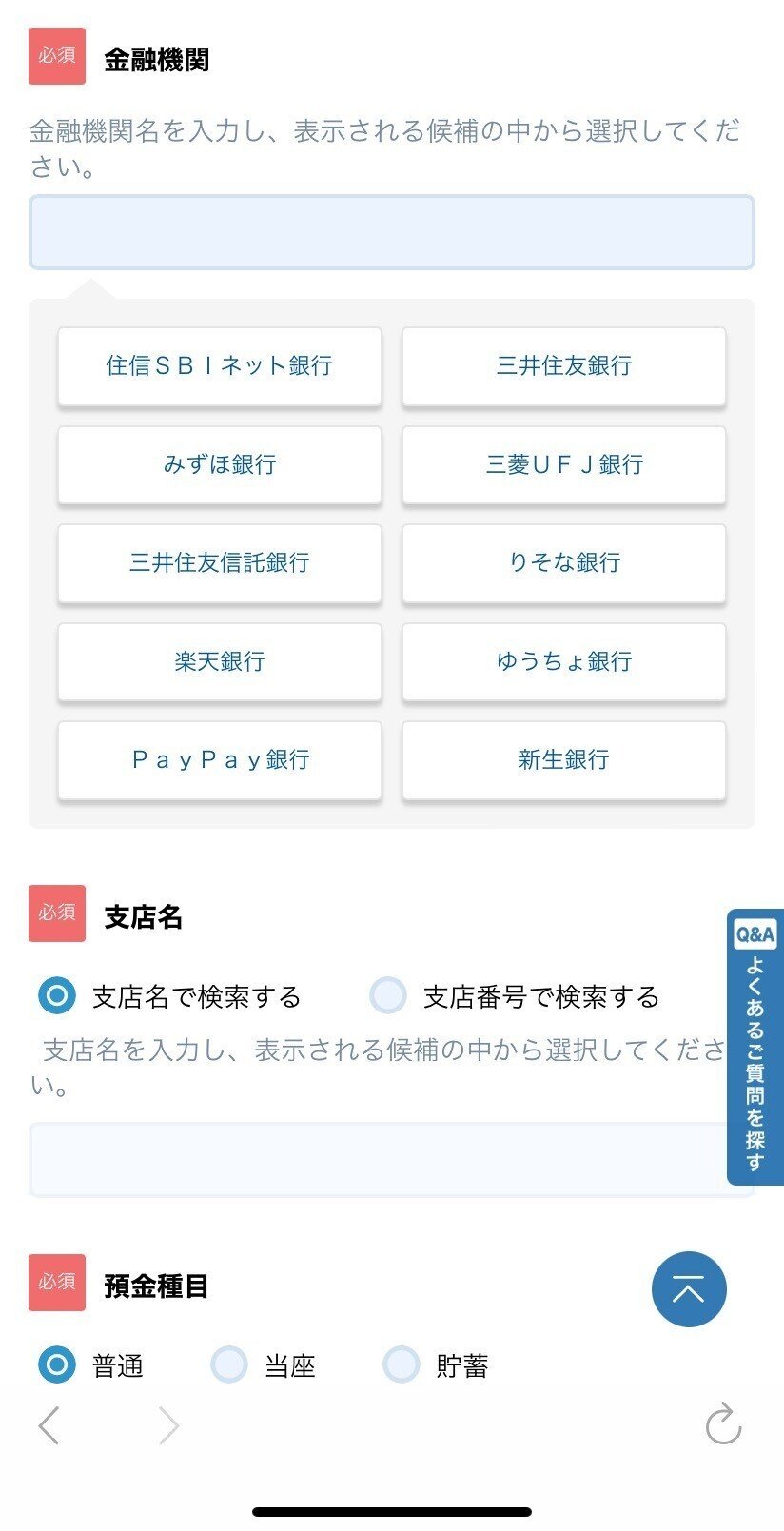
6、口座番号(画面中央下の「口座情報」を見ればわかります)
振込金額を入力し、確認ボタンを押す
最終確認の画面が出てくるので「確認」を押す
*ビットバンク入金までに数分かかる場合があります
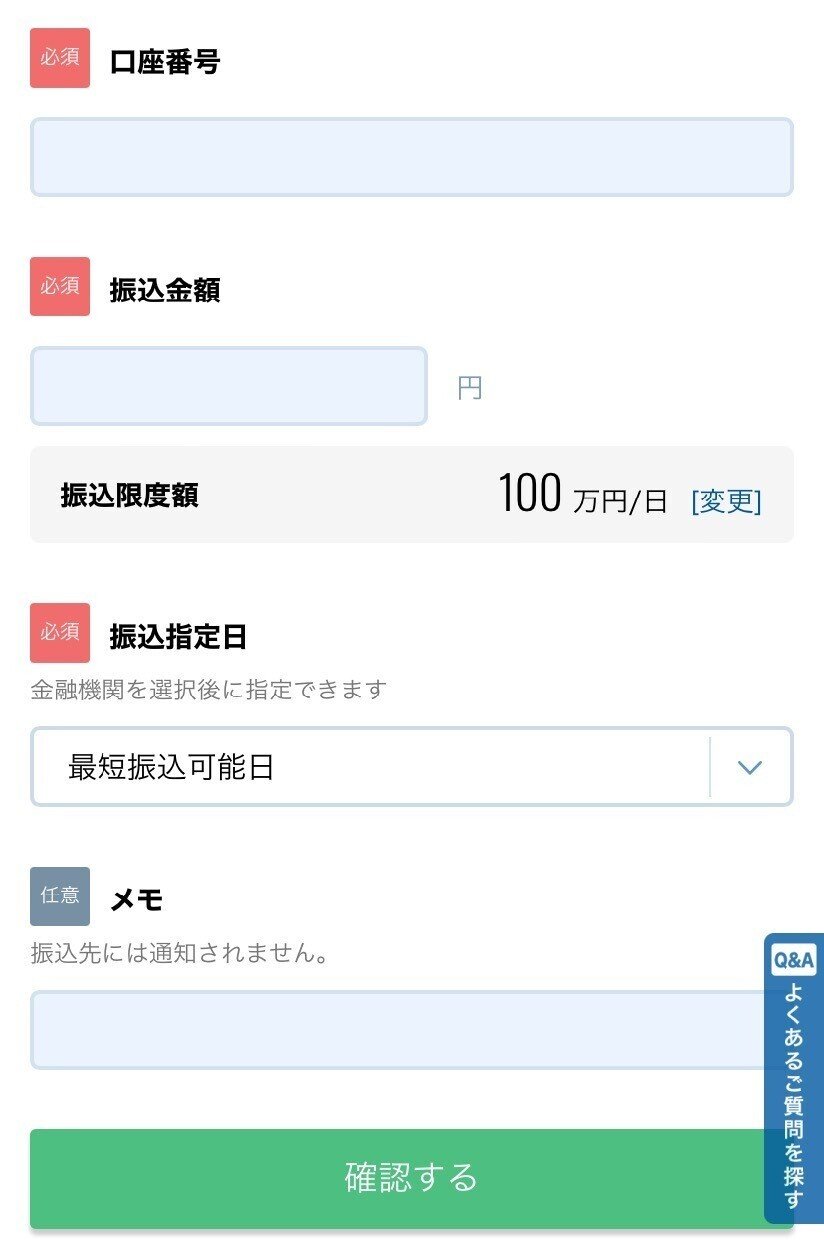
3、bitbankで暗号資産を買いましょう
販売所ではなく、取引所で買ってください
①画面の下部に表示されている「取引所」をタップ
取引所画面が表示されます。
XRP/JPY をタップし注文画面を表示させます。
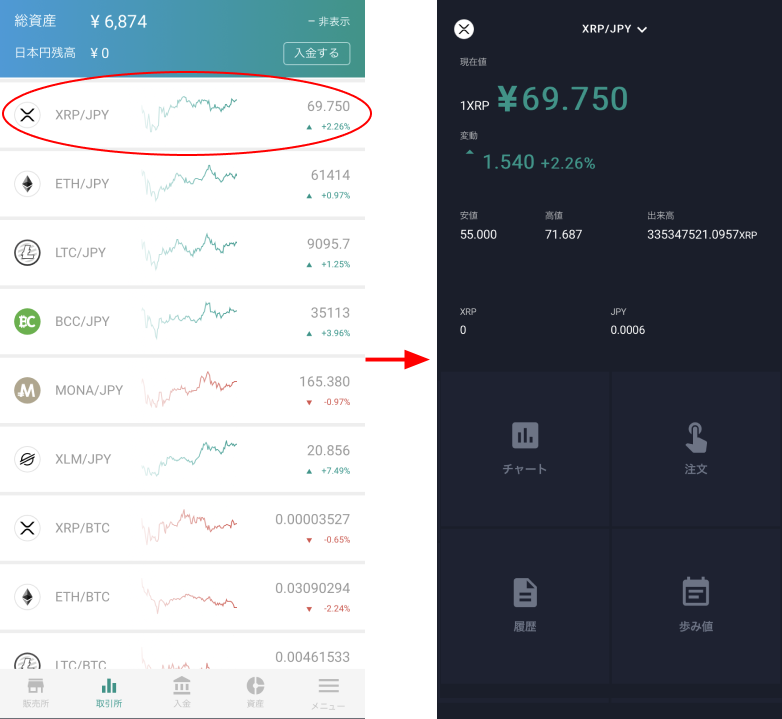
②注文画面にて「指値」と「買い」を選択し
「①価格」と「②数量」を指定し注文ボタンをタップします。
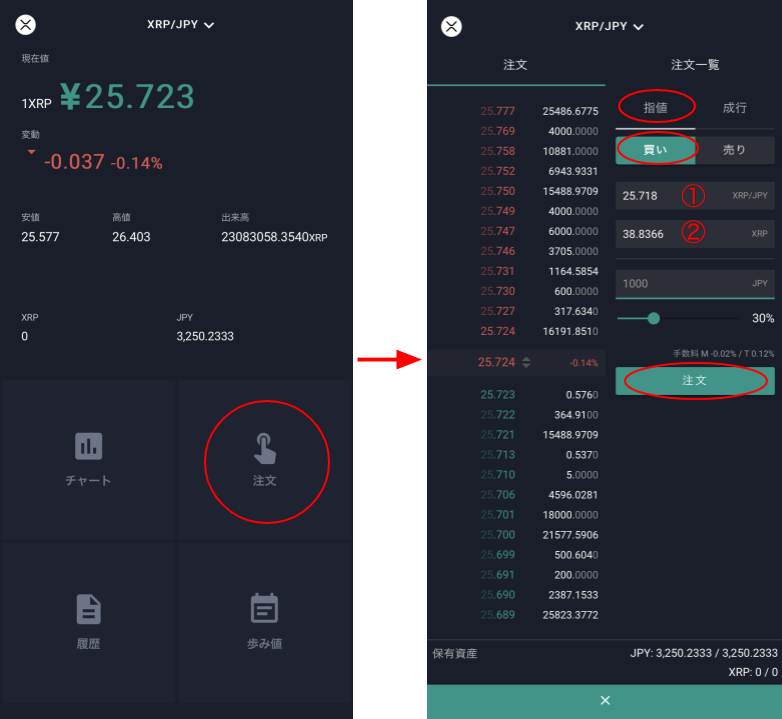
*JPY(日本円)を入力する方法と
*〇〇%とバーで選ぶ方法があります
*全額を購入する場合は100%でOKです
③注文ボタンをタップ後に「注文内容の確認」と表示されますので、注文内容を確認し実行ボタンをタップします。

隣のタブ「注文一覧」にて注文状況確認をすることができ、「CANCEL」をタップすれば、注文がキャンセルされます。市場価格が注文価格に到達したら、注文が約定されます。
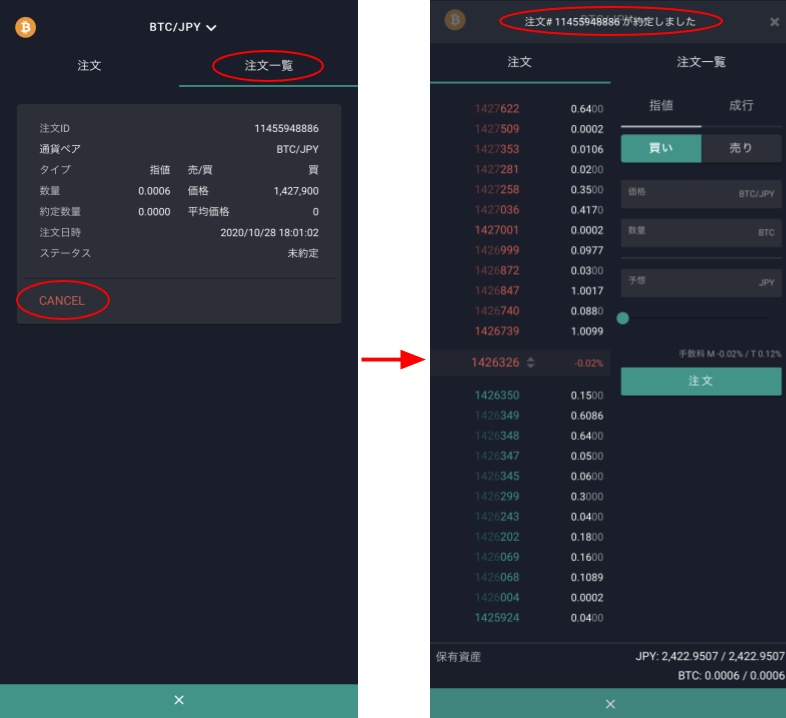
④注文画面の下部にある「✕」をタップすると、取引画面に戻り、
「履歴」にて「取引履歴」を確認できます
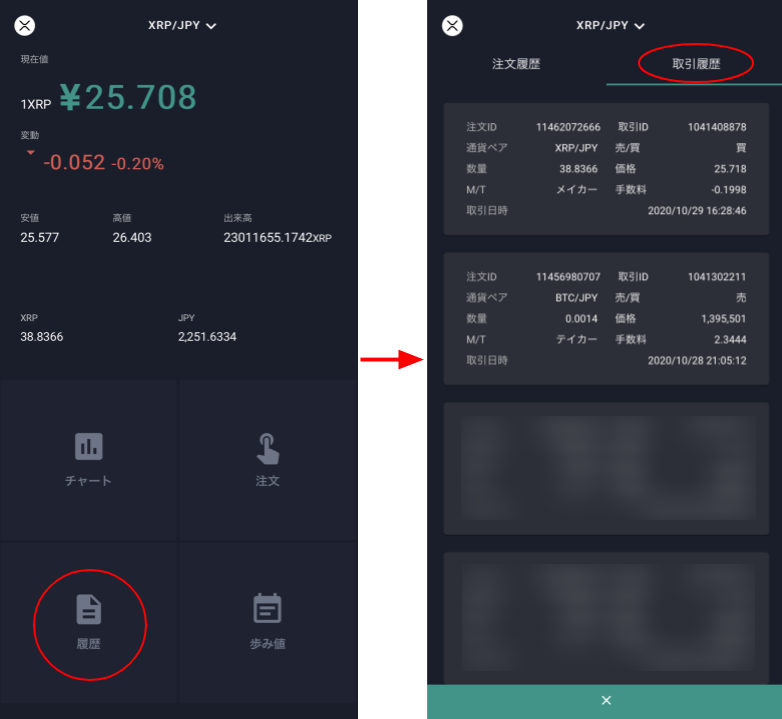
買い方にも「指値」と「成行」があります
手数料が安い「指値」で買うことをおすすめします。
手数料が低くなる買い方は
現在の価格より安い価格で買い注文をした場合です。
*相場が下がっている時に買うことになります

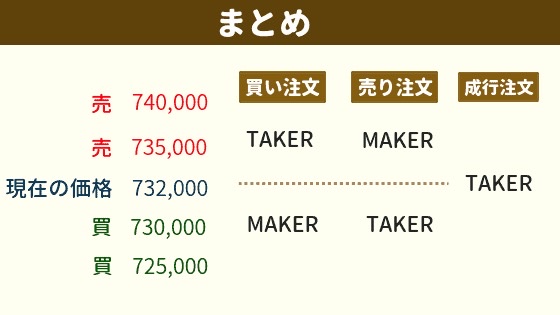
bitbankの手数料(2022.2.19現在)
| XRP/BTC(リップル/ビットコイン) | -0.02% | 0.12% |
指値で現在より安い価格で買えた場合は、逆に増やしてくれるんです!
成行で買った場合や、価格が上がっている時に指値で買った場合は
0.12%も引かれてしまいます
4、Bybitへ入金する
①Bybit ログイン画面右上にある「資産」をタップ
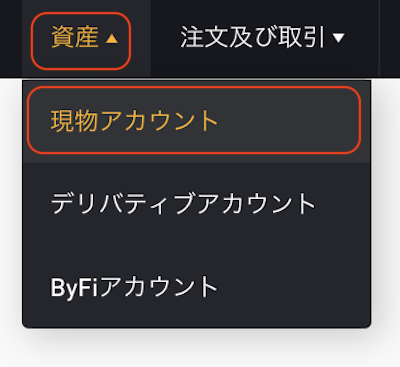
②「入金」ボタンをタップ
この画面ではBTC(ビットコイン)で説明していますが、
あなたが買った暗号資産を指定してください
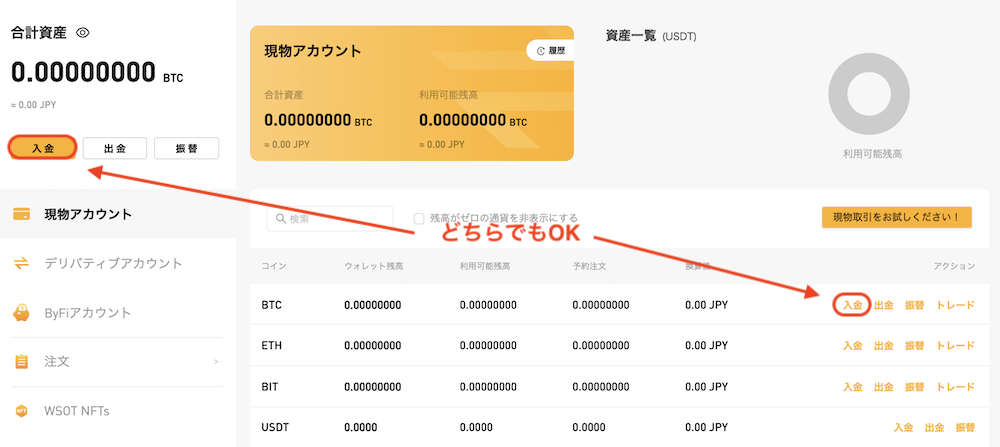
③あなたの持っているコイン(暗号資産)とチェーンタイプを選び
確認しましたをタップ
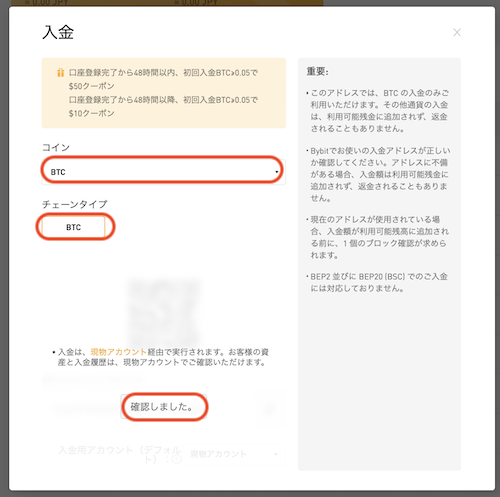
④暗号資産のアドレスが表示されます
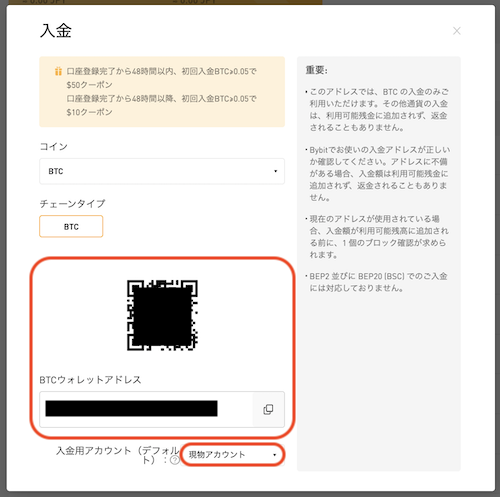
このアドレスの入力を間違うと、お金が消えてしまう場合があるで
すごく大切になります。
④XRP(リップル)の場合は「タグ」も表示されます
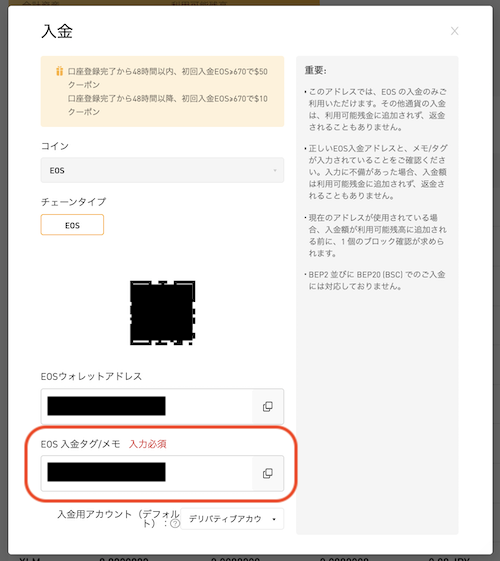
このタグのナンバーを忘れてしまった場合
アカウント&セキュリティを開くと表示されるので、ここで確認してください

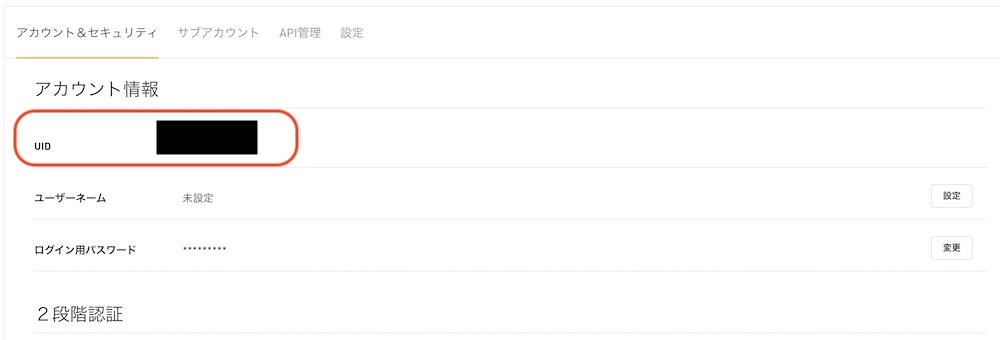
5、bitbankからBybitへ送金する
①Bitbankにログイン、メニュー画面を開く
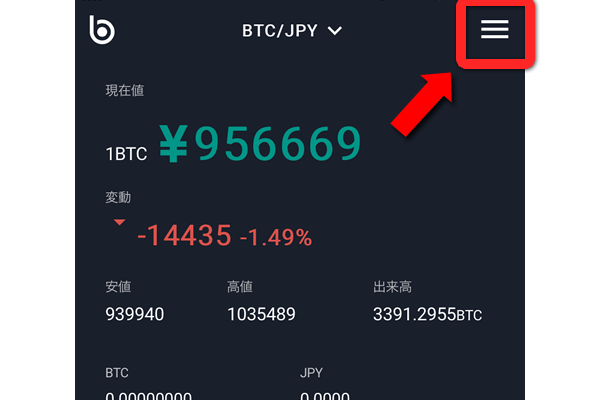
②出金ボタンを押す
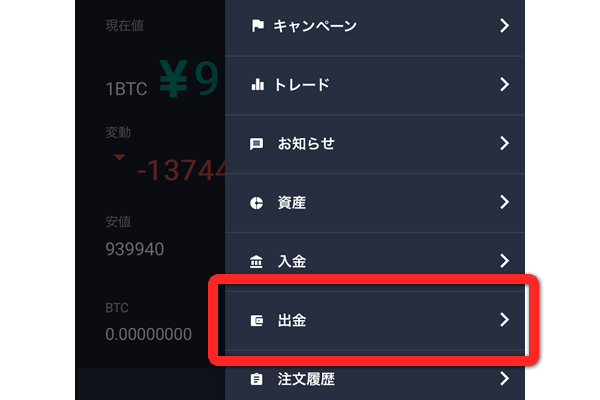
③あなたが買った暗号資産を選ぶ(今回はXRPで説明しています)
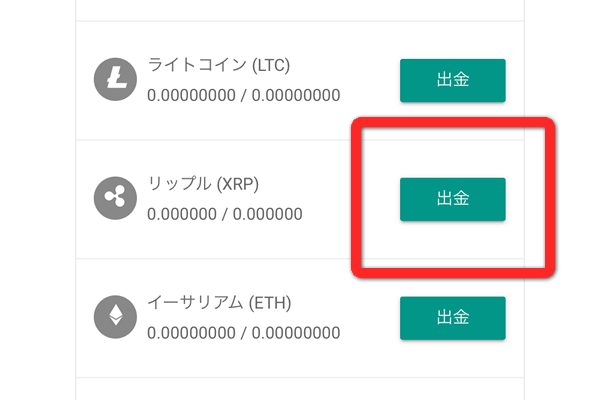
④新規の方は「アドレスを追加」を押す
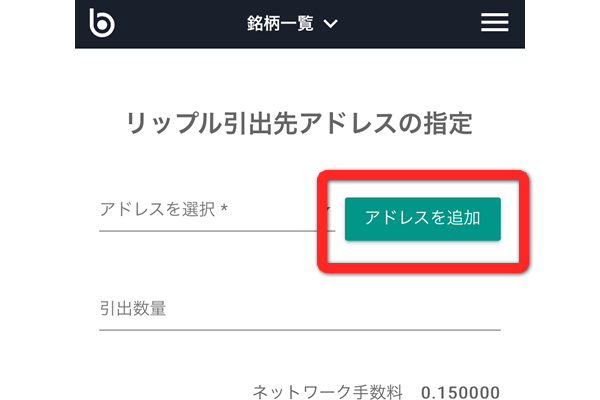
新規追加を押す
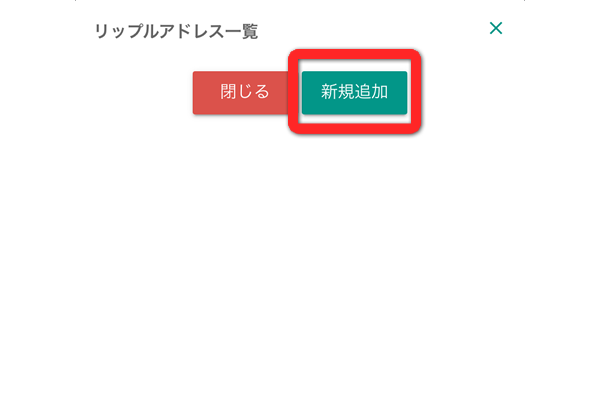
⑤下記に必要事項を入力(コピペ) ここ重要
①個人用・・・(任意)
②リップルアドレス(先ほどBybitで取得したアドレス)
*間違いのないように、コピーして貼り付けをおすすめします
③宛先タグ(先ほどBybitで取得した番号)
*なくても大丈夫ですが、入金完了まで時間がかかってしまいます
④SNS認証コードを取得
⑤認証コードを入力
⑥追加するを押す
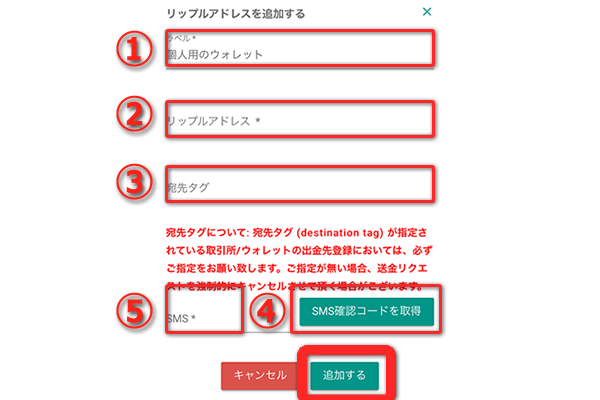
⑥送金数量を入力
引出内容を確認を押す
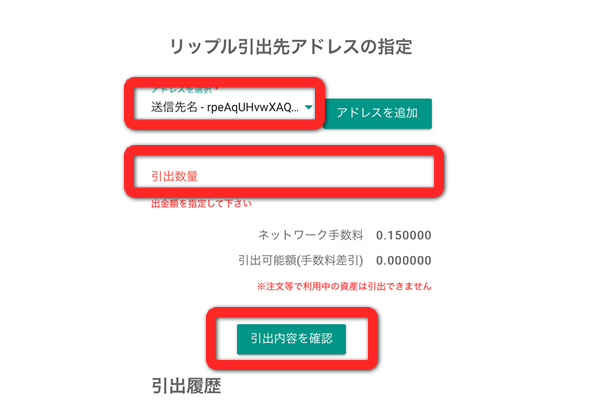
⑦内容を確認画面が表示される
SNS認証コードを取得し、入力、「この内容で出金する」を押す
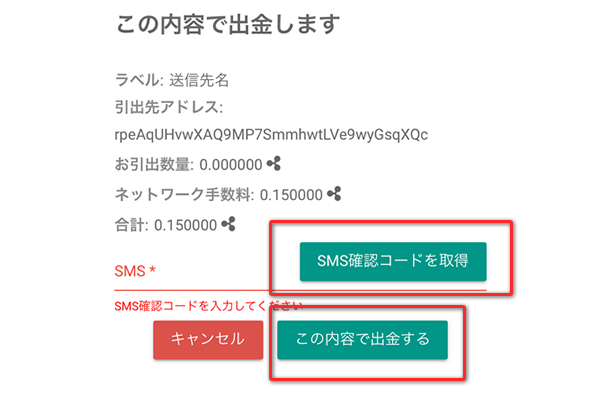
*あなた宛に、メールが届くと思います
*そのメールに記載されているURLをタップして初めて送金が開始されます
*何度も確認される通り、ここで間違っていれば
送金されたお金が戻ってこない場合もあるので、
アドレス、タグの入力は間違いの内容にしてください
*数分後に入金されます
6、Bybitで入金を確認後、
Bybitで入金が確認されたら
他のコインを買う場合は、USDT(テザー)にしておく必要があります
①現物取引の取引方法
今は「現物」ではなく、「相場情報」と書かれたところをタップ
あなたが持っている暗号資産を選んで下さい(XRPの場合はXRP/USDTをタップ)
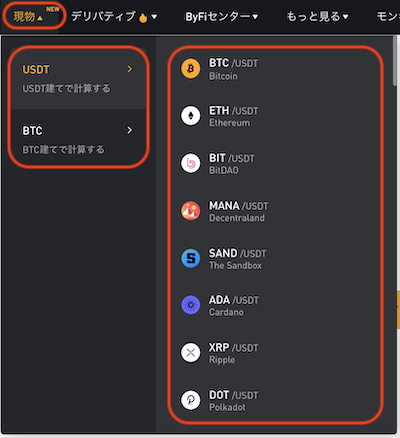
②下記画面に移動します、右端の画面で売り買いができます
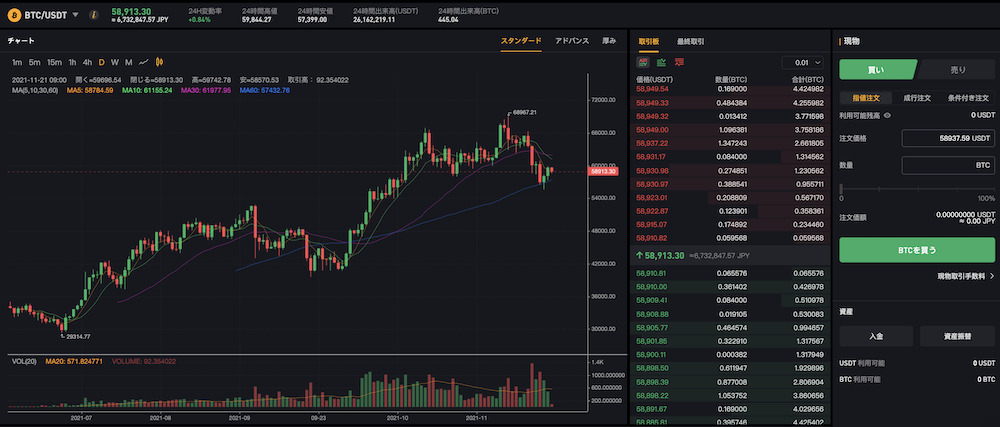
③注文内容を入力
今回の場合は「売る」ので
a.「売り」を選んで(赤色になります)
b.指値、成行、条件注文からどれかを選びます
*手数料が安くなる指値注文がおすすめ
c.数量を入力か〇〇%かどちらかで、売る数量を決める
d.〇〇を売るを押せば「注文」が完了です

指定した価格になれば注文「約定」されましたと表示され完了です
④資産を確認し、USDT欄に使用可能残高が表示されていればOKです
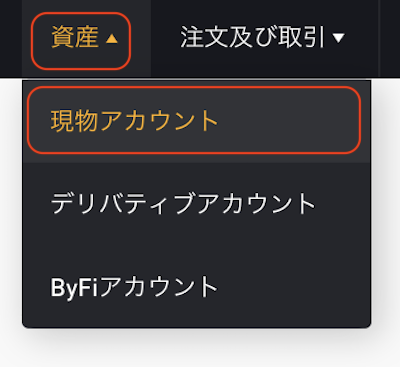
あなたが買いたいコインを買える準備は整いました
7、流れのまとめ
SBI住信又はあおぞら銀行の口座を開設
bitbankアカウント取得
Bybitアカウント取得
*全てパソコン、スマホ連動させておくと便利
*bitbank/Bybitは二段階認証を求められる、スマホにアプリを入れる
🔻
既存の銀行口座から、SBI住信又はあおぞら銀行へ投資金額を振り込み
🔻
SBI住信又はあおぞら銀行からbitbankへ振り込み
🔻
bitbankで暗号資産を購入
🔻
bitbankから暗号資産をBybitへ送金
🔻
Bybitで暗号資産を売却、USDTにしておく
*他の暗号資産を買いたい場合
ログインID
パスワードは
必ず忘れずに保管しておいてください
2段回認証も忘れずに登録